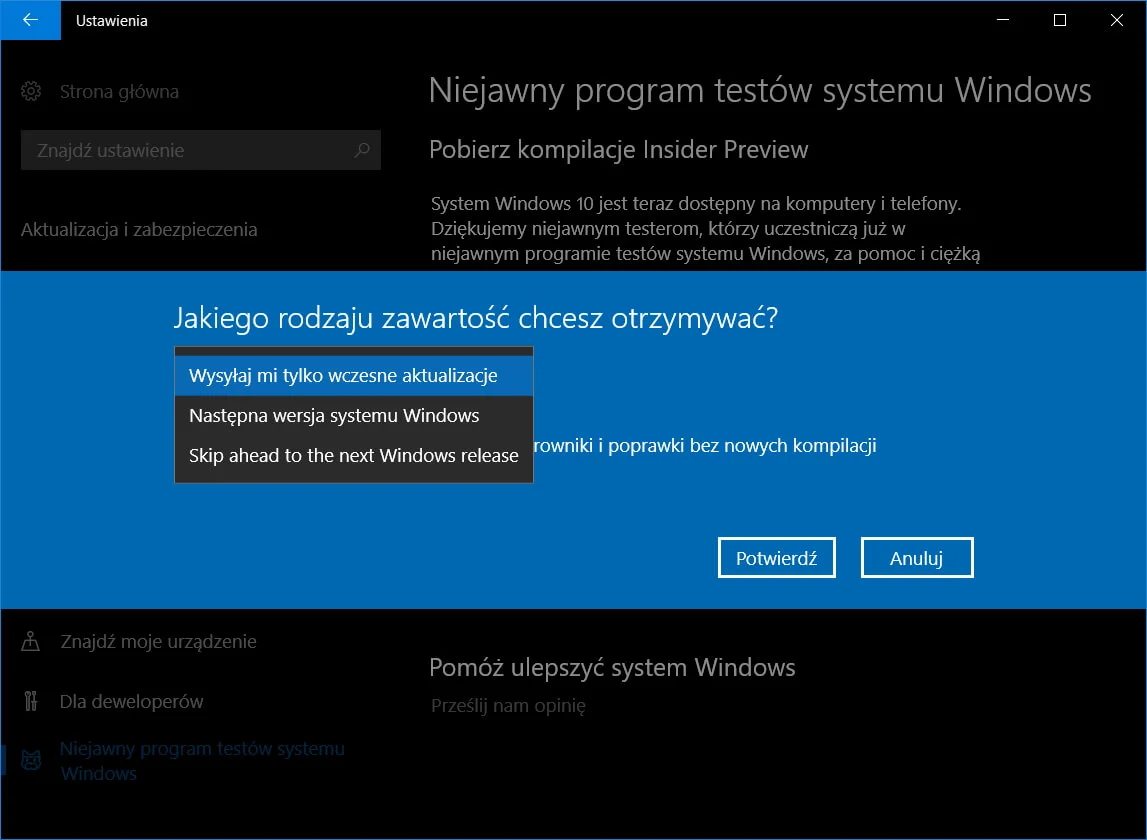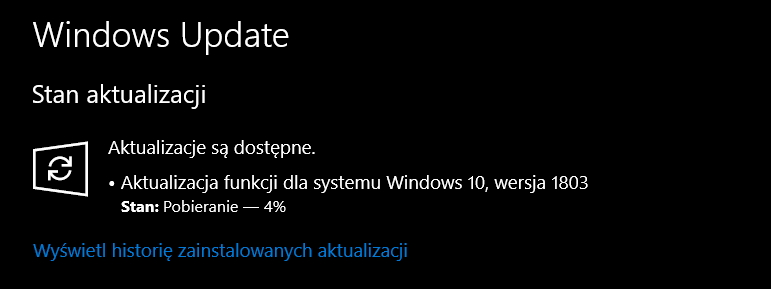{reklama-artykul} Aktualizacja jest nadal w obiegu i istnieje prosty sposób aby uzyskać dostęp do nowych funkcji Windowsa 10 zanim trafią one do wszystkich użytkowników.
Pamiętaj jednak, że instalujesz aktualizację na własną odpowiedzialność. Microsoft pracuje nad rozwiązaniem błędu, który może powodować problemy na komputerach użytkowników.
Jak uzyskać dostęp do Windows 10 Spring Creators Update? Dołącz do Windows Insider.
Najbardziej niezawodnym sposobem pobrania i zainstalowania aktualizacji jest przystąpienie do programu Windows Insider.
Otwórz menu Start i kliknij ikonkę zębatki aby otworzyć ustawienia systemu Windows. Kliknij w zakładkę „Aktualizacje i zabezpieczenia”.
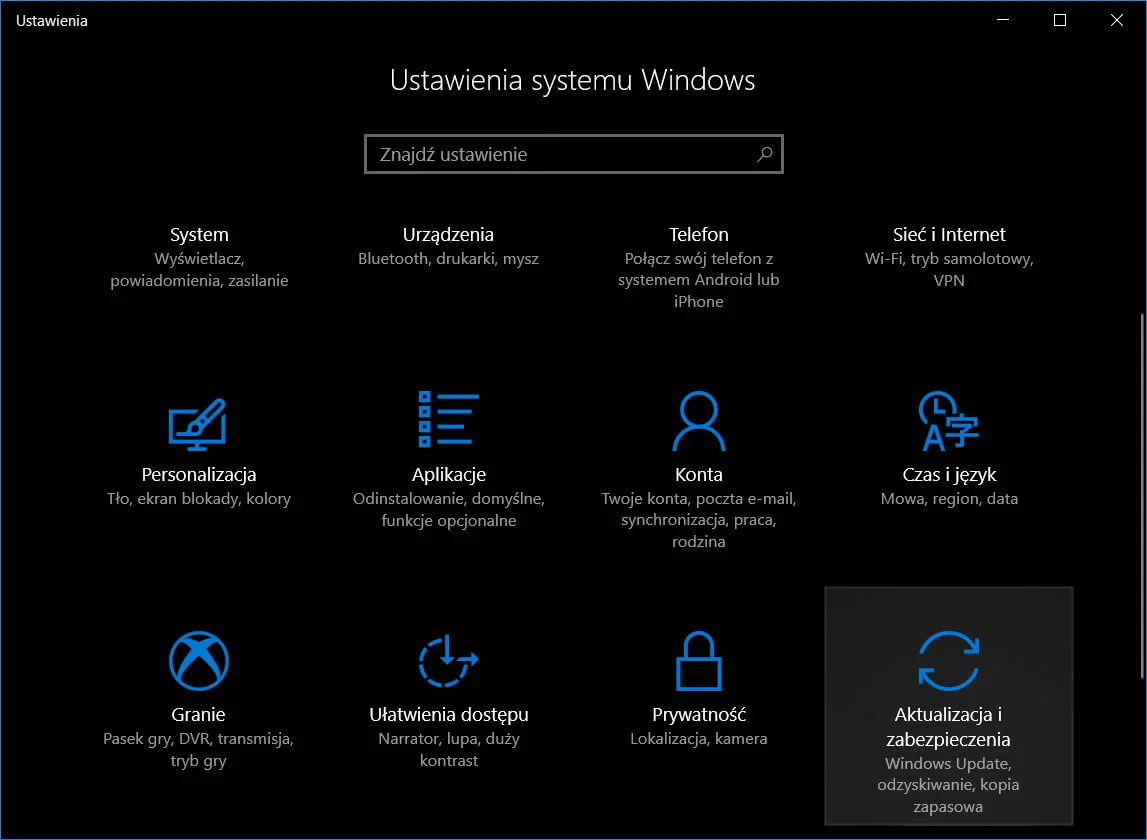
Z menu po lewej stronie wybierz „Niejawny program testów systemu Windows 10”, a następnie wybierz przycisk „Rozpocznij”.
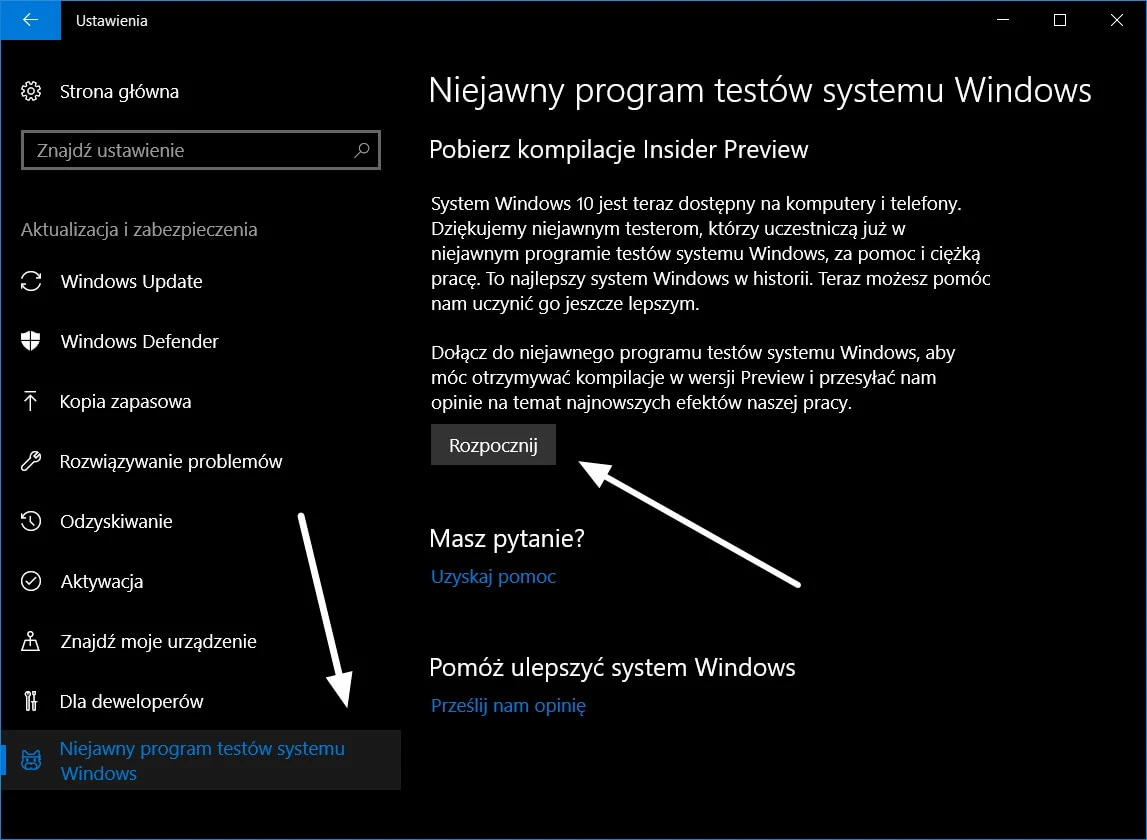
W kolejnym kroku, system Windows zapyta o konto Microsoft, które będzie przyłączone do testów. Wybierz konto, z którego korzystasz w systemie Windows lub utwórz nowe jeżeli takiego nie posiadasz. Po zatwierdzeniu, pozostaje wybrać jaki rodzaj aktualizacji będziesz otrzymywał. Z listy rozwijanej wybierz „Wysyłaj mi tylko wczesne aktualizacje” i kliknij Zatwierdź.
System wyświetli monit o konieczności ponownego uruchomienia komputera. Po restarcie wejdź w ustawienia Windows Update i pobierz nowe aktualizacje (Windows 10 Version 1803).
Aby dowiedzieć się co przyniesie Windows 10 Spring Creators, koniecznie zapoznaj się z naszym podsumowaniem nowości.